
वर्तमान में, हालांकि यह सच है कि पेंड्रिव्स, डेटा पेंसिल या यूएसबी यादों के उपयोग से बहुत कम है, और सामान्य तौर पर, विभिन्न बाहरी भौतिक मीडिया में मुख्य रूप से क्लाउड में काम करने के लाभों के कारण गिरावट है, सच्चाई यह है कि वे अभी भी कई लोगों के लिए उपयोगी हैं, और अभी भी उपयोग किए जा रहे हैं।
हालांकि, यह संभव है कि कुछ बिंदु पर आप चाहते हैं फ़ैक्टरी डेटा के लिए अपने पेनड्राइव को पुनर्स्थापित करें, अर्थात्, इसे खरोंच से प्रारूपित करें, जो इससे सभी फाइलों को हटा देगा और आप अपने डिवाइस को एक नया जीवन दे सकते हैं। यह कुछ ऐसा है विंडोज आपको आसानी से मूल रूप से प्राप्त करने की अनुमति देता है यदि आप चाहें, जिसके लिए आपको केवल कुछ सरल चरणों का पालन करने की आवश्यकता होगी।
तो आप कुछ भी स्थापित किए बिना विंडोज में एक पेनड्राइव को प्रारूपित कर सकते हैं
जैसा कि हमने उल्लेख किया है, इस मामले में हालांकि यह सच है कि कई तृतीय-पक्ष उपकरण हैं जो आपको यह और इसी तरह के अन्य कार्यों को करने की अनुमति देते हैं, सच्चाई यह है कि यहाँ है हम पारंपरिक विंडोज पद्धति पर आधारित होने जा रहे हैं, जिसके लिए आप अपने पेनड्राइव को बहुत जल्दी और आसानी से प्रारूपित कर सकते हैं।
ऐसा करने के लिए, आपको पहले होना चाहिए अपने पेनड्राइव को संबंधित पोर्ट से कनेक्ट करें (कई मामलों में आपके कंप्यूटर का USB इनपुट) और, एक बार यह पता लगा लेने के बाद, विशेष रूप से फ़ाइल एक्सप्लोरर तक पहुंचें टीम अनुभाग। इसके बाद, आपको उस बाहरी ड्राइव का पता लगाना होगा, जिस पर आप कार्य करना चाहते हैं, इस स्थिति में आपका पेनड्राइव, और दाएँ क्लिक करें इसके बारे में। बाद में, एक माध्यमिक मेनू विभिन्न विकल्पों के साथ दिखाई देगा, जिसके बीच आपको "फ़ॉर्मेट ..." चुनना होगा.

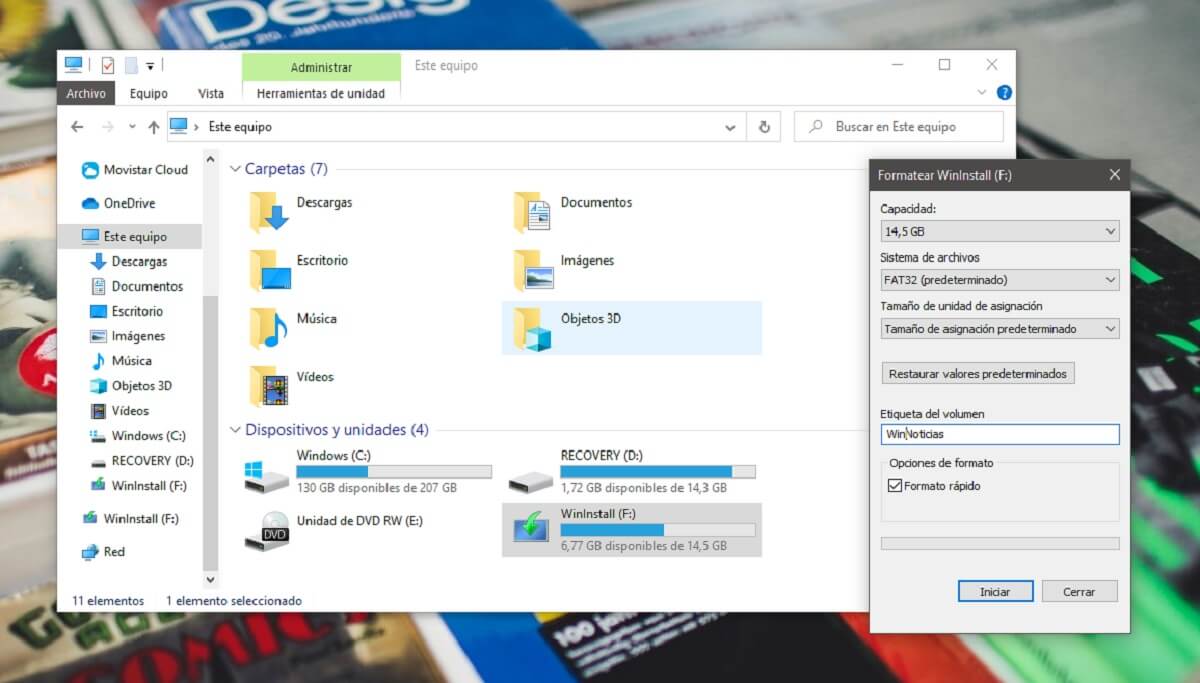
जब आप ऐसा करते हैं, विभिन्न विकल्पों के साथ एक सूचना बॉक्स दिखाई देगा चुनने के लिए। नीचे हम एक-एक विवरण देते हैं और आसानी से चुनने में आपकी सहायता करते हैं:
- क्षमता: ज्यादातर मामलों में, आपको डेटा के बिना पेनड्राइव की पूरी क्षमता के अनुरूप एक ही विकल्प दिखाई देगा। यह महत्वपूर्ण है कि आप उसी का चयन करें क्योंकि अन्यथा यूनिट का विभाजन सही ढंग से पंजीकृत नहीं होगा, जिससे अनुपयोगी जगह निकल जाएगी।
- फाइल सिस्टम: यहां आपके पास कई विकल्प होंगे, जिनमें से आप अपने मामले में सबसे अच्छा सूट करने वाले को चुन सकते हैं। यदि आप इसके बारे में स्पष्ट हैं, तो जिसको आप चाहते हैं उसे चुनें, और यदि आपको विकल्प नहीं पता हैं, तो हम अनुशंसा करते हैं कि आप निम्न में से कोई एक चुनें:
- NTFS: यदि आप केवल कंप्यूटर के साथ अपने पेनड्राइव का उपयोग करने जा रहे हैं, जिसमें विंडोज का एक आधुनिक संस्करण स्थापित है, क्योंकि यह आपको बेहतर प्रदर्शन और अधिक विकल्पों के साथ-साथ अन्य प्रारूपों में उपलब्ध नहीं होने वाली सुविधाओं के साथ प्रदान करेगा।
- FAT32: उस स्थिति में जब आप विंडोज (उदाहरण के लिए एक मैक या एंड्रॉइड डिवाइस के अलावा) के साथ अन्य कंप्यूटरों के साथ अपने पेनड्राइव का उपयोग करने जा रहे हैं, इस तरह से फ़ाइलों को दूसरे ऑपरेटिंग सिस्टम से भी एक्सेस किया जा सकता है।
- आवंटन इकाई आकार: सबसे सरल बात यह है कि आप "डिफ़ॉल्ट आवंटन आकार" नामक विकल्प का चयन करते हैं, क्योंकि इस तरह से विंडोज सीधे आपके पेनड्राइव के लिए सही चुनने का ध्यान रखेगा। उसी तरह, यदि आपके पास यह स्पष्ट है तो आप इसे मैन्युअल रूप से चुन सकते हैं।
- वोल्यूम लेबल: आप एक विशिष्ट पाठ दर्ज कर सकते हैं, इसे खाली छोड़ सकते हैं या जो आप पसंद करते हैं। उस नाम को परिभाषित करें जिसके साथ एक बार जब आपका पेनड्राइव फॉर्मेट हो जाता है, तो आप इसे कनेक्ट करने का निर्णय लेने वाले कंप्यूटर पर दिखाई देंगे, क्योंकि यह आपकी अपनी पसंद होगी।
- त्वरित प्रारूप: आपको विशिष्ट मामलों जैसे संभावना को छोड़कर समय को गति देने के लिए विकल्प की जांच करनी चाहिए, ताकि पेनड्राइव में सुरक्षा खतरा या समान हो, जिसमें यह सलाह दी जाएगी कि इसकी जांच न करें ताकि प्रारूपण अधिक संपूर्ण हो।

एक बार यह किया जाता है, पहले से ही आपको बस "प्रारंभ" विकल्प चुनना होगा। अगला, एक छोटा अलर्ट आपको यह याद दिलाने के लिए दिखाई देगा कि आपके पेंड्राइव पर मौजूद सभी डेटा को प्रारूपित करते समय हटा दिया जाएगा, जिसके लिए आपको बस चेतावनी स्वीकार करनी होगी और प्रारूपण शुरू हो जाएगा। कुछ ही सेकंड में, आपको एक नया अलर्ट दिखना चाहिए जो यह दर्शाता है कि डिस्क स्वरूपित हो गई है, और जैसे ही यह पहले से ही होता है आप इसे फिर से सामान्य रूप से उपयोग कर सकते हैं.